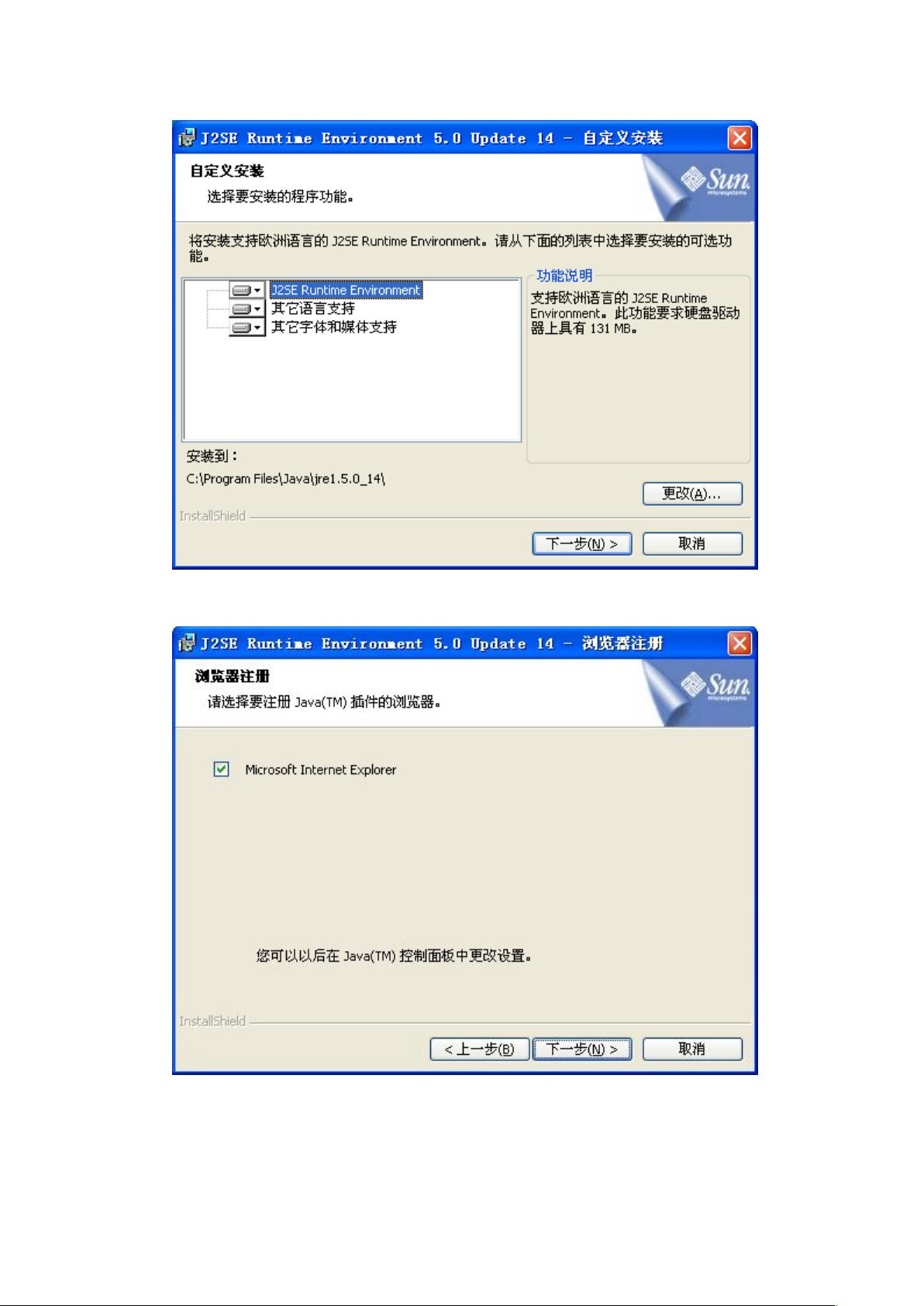JDK安装与JCreator实战教程:从下载到环境配置
需积分: 34 133 浏览量
更新于2024-07-21
收藏 905KB DOC 举报
本篇文章主要介绍了JDK 1.5.0的安装与设置,以及如何在Windows XP操作系统下使用Jcreator进行Java开发环境的配置。以下是详细的步骤:
1. **JDK 1.5.0的下载与安装**:
- JDK开发工具包可以从官方网站 <http://java.sun.com/product> 免费下载,推荐下载名为 "jdk-1_5_0_14-windows-i586-p.exe" 的版本。
- 安装程序是一个自解压文件,双击后自动解压缩并开始安装,过程分为收集信息和实际安装两步。
- 安装界面显示许可协议,同意后可以进行下一步,用户可以选择安装内容,通常默认路径无需修改。
2. **定制安装**:
- 用户可以更改安装目标路径,点击【更改……】进行调整。
- 安装过程中,JDK会自动安装JRE(Java Runtime Environment)。
- 安装结束后,系统会提示选择默认浏览器,通常选择Windows用户常用的IE浏览器。
3. **环境变量设置**:
- 在WindowXP平台上,为了使系统识别JDK,需修改系统环境变量:
- 打开【我的电脑】属性,进入【高级】选项卡,点击【环境变量】。
- 在"系统变量"或"用户变量"中,可能需要新建一个JAVA_HOME变量,指向JDK的安装目录,例如"C:\Program Files\Java\jdk1.5.0_14"。
- 配置Path环境变量,添加%JAVA_HOME%\bin到系统的PATH路径中,以便命令行能识别Java命令。
4. **Jcreator的使用**:
- 文章没有详细介绍Jcreator的具体使用,但作为集成开发环境(IDE),Jcreator可以提供代码编辑、编译、调试等功能,帮助开发者更高效地编写和测试Java代码。
- 要使用Jcreator,通常需要将其添加到系统路径中,并创建一个新的Java项目,设置项目的源代码目录和输出目录,然后通过IDE进行Java程序的编写和运行。
总结来说,本文是针对初学者的一篇教程,旨在指导读者如何在Windows XP环境下安装JDK 1.5.0,配置环境变量,以及使用Jcreator来创建和管理Java开发环境。这包括了基础的软件安装和配置过程,对于学习Java编程入门非常实用。
2021-10-10 上传
2012-03-19 上传
2010-11-30 上传
点击了解资源详情
点击了解资源详情
ZebiaoWu
- 粉丝: 0
- 资源: 3
最新资源
- C语言数组操作:高度检查器编程实践
- 基于Swift开发的嘉定单车LBS iOS应用项目解析
- 钗头凤声乐表演的二度创作分析报告
- 分布式数据库特训营全套教程资料
- JavaScript开发者Robert Bindar的博客平台
- MATLAB投影寻踪代码教程及文件解压缩指南
- HTML5拖放实现的RPSLS游戏教程
- HT://Dig引擎接口,Ampoliros开源模块应用
- 全面探测服务器性能与PHP环境的iprober PHP探针v0.024
- 新版提醒应用v2:基于MongoDB的数据存储
- 《我的世界》东方大陆1.12.2材质包深度体验
- Hypercore Promisifier: JavaScript中的回调转换为Promise包装器
- 探索开源项目Artifice:Slyme脚本与技巧游戏
- Matlab机器人学习代码解析与笔记分享
- 查尔默斯大学计算物理作业HP2解析
- GitHub问题管理新工具:GIRA-crx插件介绍